Как создать тему для андроид
Android с нуля: создание стилей и тем
Как разработчики Android, мы склонны в первую очередь фокусироваться на функциональности наших приложений. Однако одной функциональности достаточно редко хватает. В Google Play, где сегодня находится более миллиона приложений, внешний вид так же важен, как и функциональность, если не больше. Если вам трудно в этом поверить, я предлагаю вам быстро взглянуть на приложения в разделе "Топ чарты" в Google Play.
Существует два подхода к изменению внешнего вида приложений для Android. Первый подход включает прямое изменение свойств представлений в XML-файлах макета. Такой подход возможен только в том случае, если вы работаете над простым приложением, которое имеет небольшое количество видов и активностей. Второй подход предполагает создание и использование пользовательских стилей и тем. Если вы знакомы с веб-разработкой, первый подход сродни использованию встроенных стилей CSS, а второй подход сродни использованию таблиц стилей.
В этом уроке вы узнаете, как создавать пользовательские стили и темы для ваших приложений для Android. Вы также узнаете, как использовать инструменты и шорткаты Android Studio, которые облегчают создание стилей.
1. Создание стилей
Стили, очевидно, применяются к компонентам пользовательского интерфейса. Поэтому давайте начнем с создания новой пустой активности и добавления двух представлений в ее XML-файл макета.
<View android:layout_width="100dp" android:layout_height="100dp" android:layout_margin="5dp" android:background="#009688" android:id="@+id/box1" /> <View android:layout_width="100dp" android:layout_height="100dp" android:background="#00BCD4" android:layout_margin="5dp" android:id="@+id/box2" />
Как видно из приведенного выше кода, свойства, такие как layout_width и layout_margin, явно включены в определение каждого представления.
Чтобы создать новый стиль для первого вида, щелкните его правой кнопкой мыши и выберите «Рефакторинг»> «Извлечь»> «Стиль».
Теперь вы увидите диалоговое окно, в котором вы можете указать имя стиля, а также выбрать атрибуты, которые должны быть в него включены. Пусть имя будет MyBox и выберите все атрибуты, кроме background.
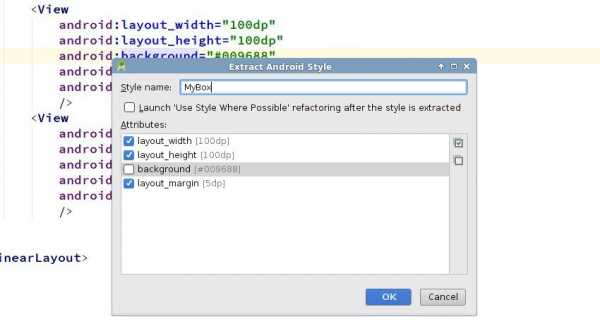
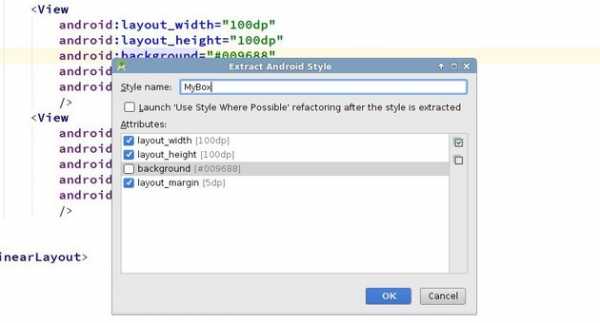
Когда вы нажмете OK, вы увидите, что код для первого вида изменился.
<View android:background="#009688" android:id="@+id/box1" />
В представлении теперь есть атрибут style, который указывает на стиль MyBox. Вы можете взглянуть на определение стиля, открыв res/values/styles.xml.
<style name="MyBox"> <item name="android:layout_width">100dp</item> <item name="android:layout_height">100dp</item> <item name="android:layout_margin">5dp</item> </style>
Как только стиль был создан, его можно применить к любому виду. Например, вот как вы применили MyBox ко второму представлению:
<View android:background="#00BCD4" android:id="@+id/box2" />
С применяемыми стилями, вот как выглядят два вида в активности:
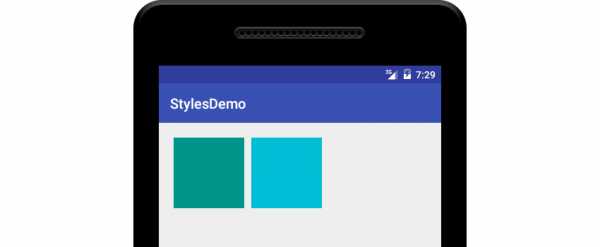
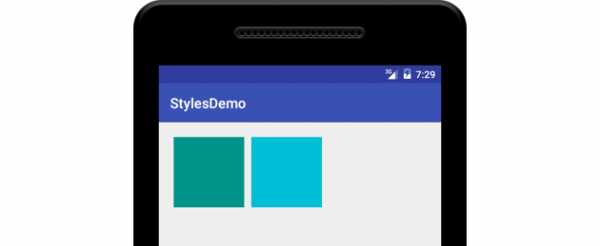
2. Расширение стилей
Android позволяет создавать стили, которые используют другие стили в качестве основы. Другими словами, он позволяет расширять существующие стили.
Существуют два разных синтаксиса, которые вы можете использовать при расширении стиля. Первый синтаксис часто называют неявным синтаксисом и он использует точечную нотацию. Например, вот как вы создаете два производных стиля, называемых TEAL и CYAN, используя MyBox в качестве родительского стиля:
<style name="MyBox.TEAL"> <item name="android:background">#009688</item> </style> <style name="MyBox.CYAN"> <item name="android:background">#00BCD4</item> </style>
Как вы могли догадаться, у MyBox.TEAL и MyBox.CYAN есть все свойства MyBox. В дополнение к этим, у них есть свойство android: background.
Второй синтаксис для создания производного стиля обычно называют явным синтаксисом. Он включает использование атрибута parent, значение которого задано как имя родительского стиля. Вот фрагмент кода, который определяет стиль под названием TealBox.
<style name="TealBox" parent="MyBox"> <item name="android:background">#009688</item> </style>
Применение производных стилей ничем не отличается от применения обычных.
<View android:id="@+id/box1" /> <View android:id="@+id/box2" />
Большинство разработчиков используют неявный синтаксис при расширении своих собственных стилей и явный синтаксис при расширении стилей платформы.
3. Создание тем
Все это время мы применяли только стили к представлениям, которые находятся внутри активности. Android также позволяет применять стили для всех видов активностей и приложений. Когда стиль применяется к активности или приложению, он становится темой.
По умолчанию все приложения, созданные с использованием последней версии Android Studio, используют тему AppTheme. AppTheme является потомком известной темы AppCompat, большой и очень всеобъемлющей темы, которая может повлиять на внешний вид почти всех широко используемых представлений.
Вы можете найти определение AppTheme в styles.xml:
<!-- Base application theme. --> <style name="AppTheme" parent="Theme.AppCompat.Light.DarkActionBar"> <item name="colorPrimary">@color/colorPrimary</item> <item name="colorPrimaryDark">@color/colorPrimaryDark</item> <item name="colorAccent">@color/colorAccent</item> </style>
AppTheme использует Material Design. Поэтому для создания собственных тем, соответствующих спецификации Material Design, можно использовать AppTheme в качестве родителя. Кроме того, вы можете напрямую использовать Theme.AppCompat в качестве родителя.
Хотя вы всегда можете создавать темы, написав XML-код, помните, что это просто стили - в этом уроке я покажу вам, как использовать редактор тем для Android Studio, чтобы он сделал для вас всю тяжелую работу.
Чтобы открыть редактор тем, откройте меню «Сервис» и выберите Android> Редактор тем.
С правой стороны окна редактора тем вы можете не только управлять существующими темами, но и создавать новые. Левая сторона показывает вам предварительный просмотр результатов внесенных вами изменений в темы.
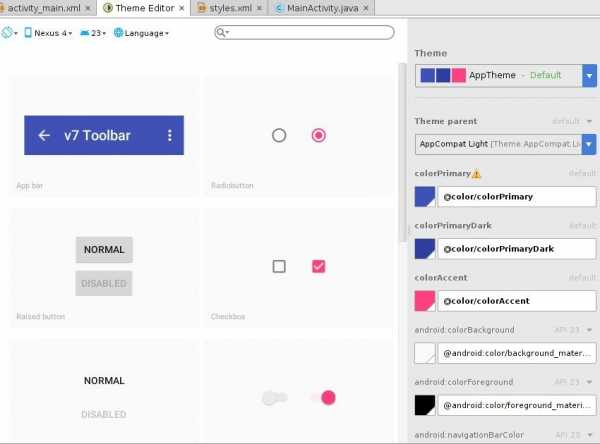
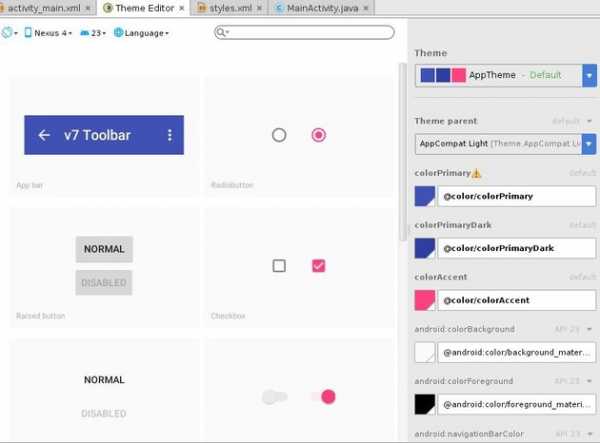
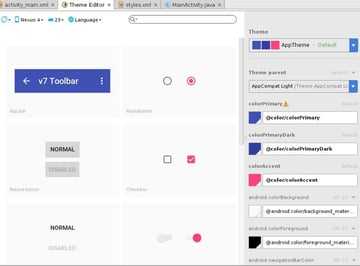
Чтобы создать новую тему, нажмите раскрывающееся меню Тема и выберите вариант Создать новую тему.
В появившемся диалоговом окне укажите имя новой темы - MyTheme и нажмите OK.
На этом этапе styles.xml будет иметь новую строку, которая выглядит так:
<style name="MyTheme" parent="AppTheme" />
Теперь изменим MyTheme с помощью редактора тем. Чтобы все было просто, в этом уроке мы будем изменять только значения атрибутов colorPrimary, colorPrimaryDark и colorAccent.
Чтобы изменить значение colorPrimary, нажмите кнопку colorPrimary. Редактор тем теперь покажет вам диалог, содержащий набор цветов. Выберите любой цвет, который вы хотите использовать, но убедитесь, что вы дали ему новое имя. Если вы забудете это сделать, редактор тем изменит цвет, используемый AppTheme.
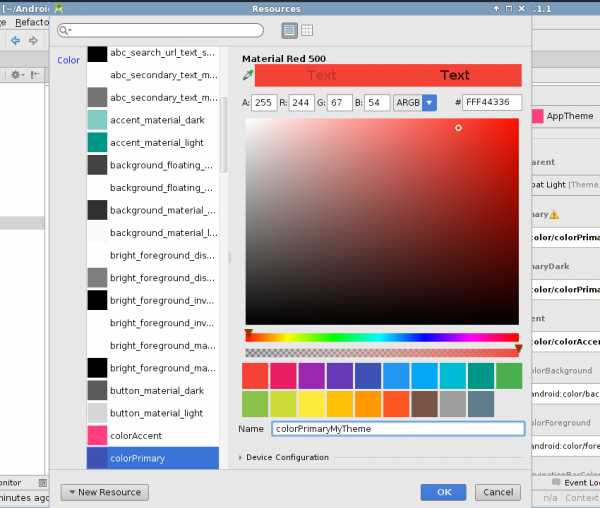
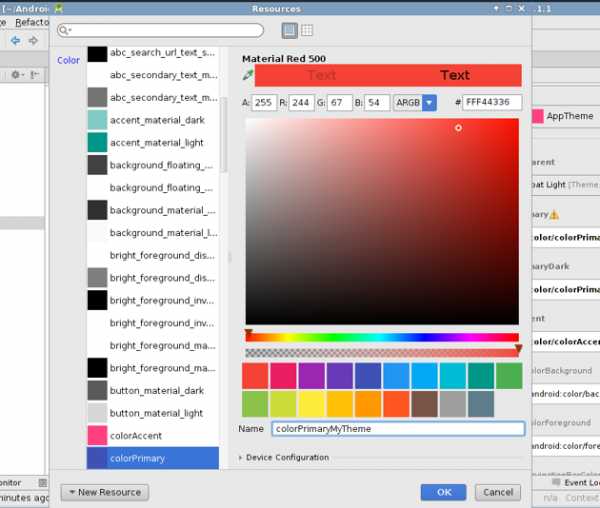
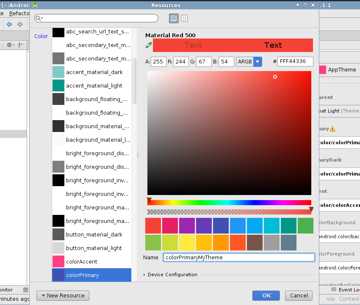
Следуйте тем же шагам, чтобы изменить значения colorPrimaryDark и colorAccent. Редактор темы автоматически будет использовать цвет, который вы выбрали для colorPrimary, чтобы предложить соответствующие цвета для colorPrimaryDark и colorAccent.
Теперь определение MyTheme будет выглядеть так:
<style name="MyTheme" parent="AppTheme" > <item name="colorPrimary">@color/colorPrimaryMyTheme</item> <item name="colorPrimaryDark">@color/colorPrimaryDarkMyTheme</item> <item name="colorAccent">@color/colorAccentMyTheme</item> </style>
4. Применение тем
Прежде чем применить тему, которую мы создали, добавим несколько широко используемых представлений к активности. Это позволит вам сразу заметить эффекты примененной темы.
Следующий код создает обычную Button, Button без полей, цветную Button, Checkbox, RadioButton, Switch, Seekbar, TextView и EditText.
<Button android:layout_width="match_parent" android:layout_height="wrap_content" android:text="normal" android:id="@+id/normal_button" /> <Button android:layout_width="match_parent" android:layout_height="wrap_content" android:text="borderless" android:id="@+id/borderless_button" /> <Button android:layout_width="match_parent" android:layout_height="wrap_content" android:text="colored" android:id="@+id/colored_button" /> <CheckBox android:layout_width="match_parent" android:layout_height="wrap_content" android:text="New CheckBox" android:id="@+id/checkBox" /> <RadioButton android:layout_width="match_parent" android:layout_height="wrap_content" android:text="New RadioButton" android:id="@+id/radioButton" /> <Switch android:layout_width="match_parent" android:layout_height="wrap_content" android:text="New Switch" android:id="@+id/switchButton" /> <SeekBar android:layout_width="match_parent" android:layout_height="wrap_content" android:id="@+id/seekBar" /> <TextView android:layout_width="match_parent" android:layout_height="wrap_content" android:text="New Text" android:id="@+id/textView" /> <EditText android:layout_width="match_parent" android:layout_height="wrap_content" android:id="@+id/editText" android:hint="Input" />
Со всеми новыми добавлениями макет будет выглядеть так:
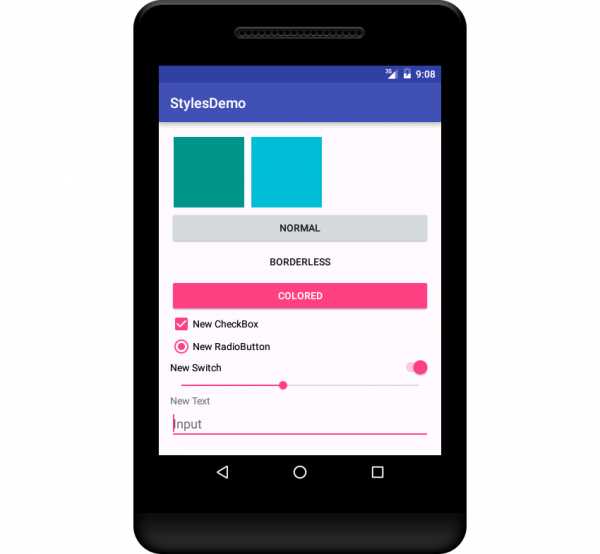
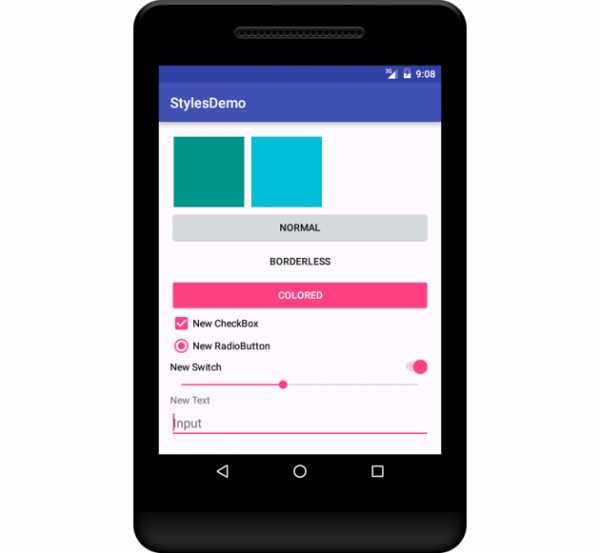
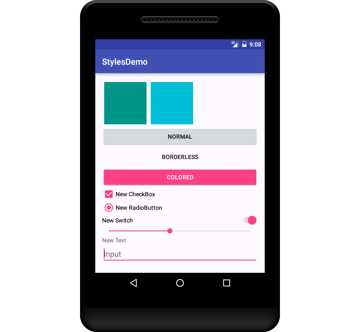
Если вы прочитали спецификацию Material Design, я уверен, что вы можете сказать, что в настоящее время активность использует оттенки индиго для colorPrimary и colorPrimaryDark. Для colorAccent используется оттенок розового. Это цвета по умолчанию, указанные в Android Studio. Вы можете найти их шестнадцатеричные эквиваленты в res/values/colors.xml вашего проекта.
Чтобы применить MyTheme, тему, созданную нами на предыдущем шаге, к вашей активности, откройте файл манифеста вашего проекта и добавьте атрибут android:theme в определение активности. Задайте значение @style/MyTheme.
<activity android:name=".MainActivity" android:theme="@style/MyTheme"> <intent-filter> <action android:name="android.intent.action.MAIN" /> <category android:name="android.intent.category.LAUNCHER" /> </intent-filter> </activity>
Аналогично, вы можете применить тему ко всему вашему приложению, установив значение атрибута android: theme в определении приложения в @style/MyTheme.
Если вы сейчас посмотрите на свою активность, то она будет выглядеть совсем по-другому.
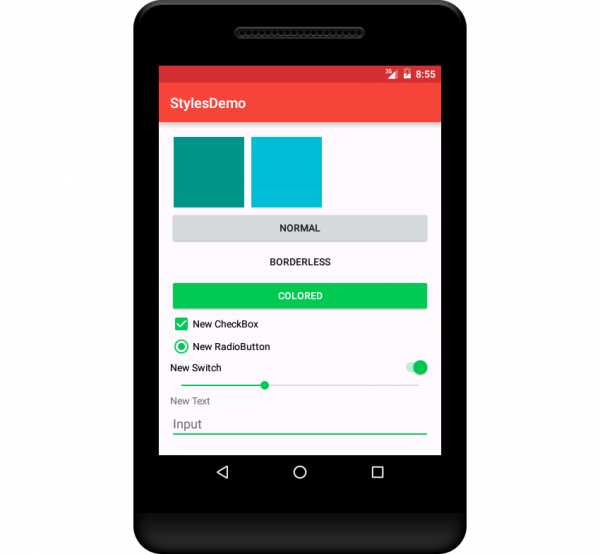

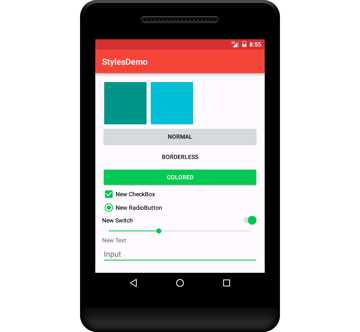
Заключение
В этом уроке вы узнали, как создавать и применять пользовательские стили и темы Android. Не стесняйтесь использовать эти знания, чтобы придать новые и лучшие виды вашим приложениям. Однако старайтесь не слишком увлекаться - большинство пользователей Android сегодня так привыкли к Material Design, что отклонение от его рекомендаций может их раздражать.
Чтобы узнать больше о стилях и темах, я предлагаю вам ознакомиться с руководством по стилям и темам.
Как я могу создать свою собственную тему для Android?
Можете ли вы создать свою собственную тему Samsung?
Компания Samsung выпустила новое приложение в магазине Galaxy Store, которое позволяет создавать собственные темы для смартфона Galaxy. … Тематический парк можно загрузить в магазине Galaxy на всех устройствах Galaxy под управлением Android Pie - Android 10 пока не поддерживается, но, по словам разработчиков приложения, вскоре ситуация изменится.
Какое лучшее тематическое приложение для Android?
Темы - это душа устройства Android, у нас есть красивое приложение и пользовательский интерфейс, поэтому мы можем получить более качественный опыт.
...
- Нова Лаунчер.
- Reddit.
- Тапет.
- UCCW.
- Валли.
- OEM-темы.
- Корневые темы.
3 окт. 2020 г.
Как мне создать свой собственный лаунчер для Android?
Как создать пользовательскую программу запуска Android и приложение на главном экране - Часть 1
- Репозиторий.
- Ресурсы.
- Учебное содержание.
- ШАГ 1: Создайте новый проект.
- ШАГ 2: Включите режим запуска.
- ШАГ 3. Создайте контейнер фрагмента в макете MainActivity.
- ШАГ 3: Создайте фрагмент для домашнего экрана.
- ШАГ 4: Создайте фрагмент для ящика приложений.
Как получить бесплатные темы на Android?
Поиск бесплатных тем Android для вашего устройства
- Нажмите и удерживайте пустое место на главном экране.
- Коснитесь Темы.
- Прокрутите список доступных бесплатных тем, пока не найдете ту, которая вам нужна. …
- Следуйте инструкциям на экране, чтобы установить и применить тему к вашему устройству.
10 февр. 2021 г.
Как мне создать свою тему?
Чтобы создать тему, выполните следующие действия:
- Откройте раскрывающееся меню «Тема» в верхней правой части редактора тем.
- Щелкните Создать новую тему.
- В диалоговом окне «Новая тема» введите имя новой темы.
- В списке имен родительской темы щелкните родительскую тему, от которой тема наследует исходные ресурсы.
25 авг. 2020 г.
Что такое темы Galaxy?
Galaxy Themes - это премиальный сервис декоративного контента, доступный на устройствах Samsung Galaxy по всему миру. Инструмент Galaxy Themes Studio помогает дизайнерам легко создавать привлекательный интерфейс и контент. Чтобы стать дизайнером тем, вы должны подать заявку как минимум с тремя макетами тем.
Какая лучшая тема для Android?
13+ лучших крутых тем для Android Скачать бесплатно
- KWGT Kustom Widget Pro Key:…
- Программа запуска действий: Pixel Edition:…
- Обои HD, 4K, фоны:…
- GO Launcher EX UI5. …
- GO Launcher - 3D-темы с параллаксом и HD-обои:…
- Магическая тема: Абстрактный дракон с темным крутым значком. …
- Тема Miracle GO Launcher:…
- Тема Glass GO Launcher:
Что такое темы в Android?
Тема - это набор атрибутов, которые применяются ко всему приложению, действию или иерархии представления, а не только к отдельному представлению. Когда вы применяете тему, каждое представление в приложении или действии применяет все атрибуты темы, которые оно поддерживает.
Как создать лаунчер?
Запустите Eclipse и создайте новый проект приложения для Android. Я называю приложение SimpleLauncher, но вы можете называть его как хотите. Убедитесь, что вы используете уникальный пакет. Самая низкая версия SDK, поддерживаемая нашей программой запуска, - это Froyo, а целевой SDK - Jelly Bean.
Как у вас темы на Самсунг?
На главном экране коснитесь и удерживайте пустую область, а затем коснитесь «Темы». Чтобы просмотреть все свои темы, нажмите «Меню» (три горизонтальные линии), затем нажмите «Мои материалы», а затем нажмите «Темы». Выберите желаемую тему, просмотрите подробности и нажмите «Применить».
Что такое телефонные темы?
Тема телефона или оболочка телефона - это общий вид пользовательского интерфейса (UI) мобильного телефона. Он включает в себя цветовые схемы для меню и выделения, фоновые изображения и, для тем Series 60 (S60), значки пользователей и папок.
Как сделать телефон стильным?
Вот самые крутые способы изменить внешний вид вашего телефона Android.
- Установите CyanogenMod. …
- Используйте классное изображение для домашнего экрана. …
- Используйте крутые обои. …
- Используйте новые наборы значков. …
- Получите несколько настраиваемых виджетов. …
- Стань ретро. …
- Сменить лаунчер. …
- Используйте классную тему.
31 июл. 2012 г.
Как я могу создать свою собственную тему для Android?
Можете ли вы создать свою собственную тему Samsung?
Компания Samsung выпустила новое приложение в магазине Galaxy Store, которое позволяет создавать собственные темы для смартфона Galaxy. … Тематический парк можно загрузить в магазине Galaxy на всех устройствах Galaxy под управлением Android Pie - Android 10 пока не поддерживается, но, по словам разработчиков приложения, вскоре ситуация изменится.
Какое лучшее тематическое приложение для Android?
Темы - это душа устройства Android, у нас есть красивое приложение и пользовательский интерфейс, поэтому мы можем получить более качественный опыт.
...
- Нова Лаунчер.
- Reddit.
- Тапет.
- UCCW.
- Валли.
- OEM-темы.
- Корневые темы.
3 окт. 2020 г.
Как мне создать свой собственный лаунчер для Android?
Как создать пользовательскую программу запуска Android и приложение на главном экране - Часть 1
- Репозиторий.
- Ресурсы.
- Учебное содержание.
- ШАГ 1: Создайте новый проект.
- ШАГ 2: Включите режим запуска.
- ШАГ 3. Создайте контейнер фрагмента в макете MainActivity.
- ШАГ 3: Создайте фрагмент для домашнего экрана.
- ШАГ 4: Создайте фрагмент для ящика приложений.
Как получить бесплатные темы на Android?
Поиск бесплатных тем Android для вашего устройства
- Нажмите и удерживайте пустое место на главном экране.
- Коснитесь Темы.
- Прокрутите список доступных бесплатных тем, пока не найдете ту, которая вам нужна. …
- Следуйте инструкциям на экране, чтобы установить и применить тему к вашему устройству.
10 февр. 2021 г.
Как мне создать свою тему?
Чтобы создать тему, выполните следующие действия:
- Откройте раскрывающееся меню «Тема» в верхней правой части редактора тем.
- Щелкните Создать новую тему.
- В диалоговом окне «Новая тема» введите имя новой темы.
- В списке имен родительской темы щелкните родительскую тему, от которой тема наследует исходные ресурсы.
25 авг. 2020 г.
Что такое темы Galaxy?
Galaxy Themes - это премиальный сервис декоративного контента, доступный на устройствах Samsung Galaxy по всему миру. Инструмент Galaxy Themes Studio помогает дизайнерам легко создавать привлекательный интерфейс и контент. Чтобы стать дизайнером тем, вы должны подать заявку как минимум с тремя макетами тем.
Какая лучшая тема для Android?
13+ лучших крутых тем для Android Скачать бесплатно
- KWGT Kustom Widget Pro Key:…
- Программа запуска действий: Pixel Edition:…
- Обои HD, 4K, фоны:…
- GO Launcher EX UI5. …
- GO Launcher - 3D-темы с параллаксом и HD-обои:…
- Магическая тема: Абстрактный дракон с темным крутым значком. …
- Тема Miracle GO Launcher:…
- Тема Glass GO Launcher:
Что такое темы в Android?
Тема - это набор атрибутов, которые применяются ко всему приложению, действию или иерархии представления, а не только к отдельному представлению. Когда вы применяете тему, каждое представление в приложении или действии применяет все атрибуты темы, которые оно поддерживает.
Как создать лаунчер?
Запустите Eclipse и создайте новый проект приложения для Android. Я называю приложение SimpleLauncher, но вы можете называть его как хотите. Убедитесь, что вы используете уникальный пакет. Самая низкая версия SDK, поддерживаемая нашей программой запуска, - это Froyo, а целевой SDK - Jelly Bean.
Как у вас темы на Самсунг?
На главном экране коснитесь и удерживайте пустую область, а затем коснитесь «Темы». Чтобы просмотреть все свои темы, нажмите «Меню» (три горизонтальные линии), затем нажмите «Мои материалы», а затем нажмите «Темы». Выберите желаемую тему, просмотрите подробности и нажмите «Применить».
Что такое телефонные темы?
Тема телефона или оболочка телефона - это общий вид пользовательского интерфейса (UI) мобильного телефона. Он включает в себя цветовые схемы для меню и выделения, фоновые изображения и, для тем Series 60 (S60), значки пользователей и папок.
Как сделать телефон стильным?
Вот самые крутые способы изменить внешний вид вашего телефона Android.
- Установите CyanogenMod. …
- Используйте классное изображение для домашнего экрана. …
- Используйте крутые обои. …
- Используйте новые наборы значков. …
- Получите несколько настраиваемых виджетов. …
- Стань ретро. …
- Сменить лаунчер. …
- Используйте классную тему.
31 июл. 2012 г.
Как я могу создать свою собственную тему для Android?
Можете ли вы создать свою собственную тему Samsung?
Компания Samsung выпустила новое приложение в магазине Galaxy Store, которое позволяет создавать собственные темы для смартфона Galaxy. … Тематический парк можно загрузить в магазине Galaxy на всех устройствах Galaxy под управлением Android Pie - Android 10 пока не поддерживается, но, по словам разработчиков приложения, вскоре ситуация изменится.
Какое лучшее тематическое приложение для Android?
Темы - это душа устройства Android, у нас есть красивое приложение и пользовательский интерфейс, поэтому мы можем получить более качественный опыт.
...
- Нова Лаунчер.
- Reddit.
- Тапет.
- UCCW.
- Валли.
- OEM-темы.
- Корневые темы.
3 окт. 2020 г.
Как мне создать свой собственный лаунчер для Android?
Как создать пользовательскую программу запуска Android и приложение на главном экране - Часть 1
- Репозиторий.
- Ресурсы.
- Учебное содержание.
- ШАГ 1: Создайте новый проект.
- ШАГ 2: Включите режим запуска.
- ШАГ 3. Создайте контейнер фрагмента в макете MainActivity.
- ШАГ 3: Создайте фрагмент для домашнего экрана.
- ШАГ 4: Создайте фрагмент для ящика приложений.
Как получить бесплатные темы на Android?
Поиск бесплатных тем Android для вашего устройства
- Нажмите и удерживайте пустое место на главном экране.
- Коснитесь Темы.
- Прокрутите список доступных бесплатных тем, пока не найдете ту, которая вам нужна. …
- Следуйте инструкциям на экране, чтобы установить и применить тему к вашему устройству.
10 февр. 2021 г.
Как мне создать свою тему?
Чтобы создать тему, выполните следующие действия:
- Откройте раскрывающееся меню «Тема» в верхней правой части редактора тем.
- Щелкните Создать новую тему.
- В диалоговом окне «Новая тема» введите имя новой темы.
- В списке имен родительской темы щелкните родительскую тему, от которой тема наследует исходные ресурсы.
25 авг. 2020 г.
Что такое темы Galaxy?
Galaxy Themes - это премиальный сервис декоративного контента, доступный на устройствах Samsung Galaxy по всему миру. Инструмент Galaxy Themes Studio помогает дизайнерам легко создавать привлекательный интерфейс и контент. Чтобы стать дизайнером тем, вы должны подать заявку как минимум с тремя макетами тем.
Какая лучшая тема для Android?
13+ лучших крутых тем для Android Скачать бесплатно
- KWGT Kustom Widget Pro Key:…
- Программа запуска действий: Pixel Edition:…
- Обои HD, 4K, фоны:…
- GO Launcher EX UI5. …
- GO Launcher - 3D-темы с параллаксом и HD-обои:…
- Магическая тема: Абстрактный дракон с темным крутым значком. …
- Тема Miracle GO Launcher:…
- Тема Glass GO Launcher:
Что такое темы в Android?
Тема - это набор атрибутов, которые применяются ко всему приложению, действию или иерархии представления, а не только к отдельному представлению. Когда вы применяете тему, каждое представление в приложении или действии применяет все атрибуты темы, которые оно поддерживает.
Как создать лаунчер?
Запустите Eclipse и создайте новый проект приложения для Android. Я называю приложение SimpleLauncher, но вы можете называть его как хотите. Убедитесь, что вы используете уникальный пакет. Самая низкая версия SDK, поддерживаемая нашей программой запуска, - это Froyo, а целевой SDK - Jelly Bean.
Как у вас темы на Самсунг?
На главном экране коснитесь и удерживайте пустую область, а затем коснитесь «Темы». Чтобы просмотреть все свои темы, нажмите «Меню» (три горизонтальные линии), затем нажмите «Мои материалы», а затем нажмите «Темы». Выберите желаемую тему, просмотрите подробности и нажмите «Применить».
Что такое телефонные темы?
Тема телефона или оболочка телефона - это общий вид пользовательского интерфейса (UI) мобильного телефона. Он включает в себя цветовые схемы для меню и выделения, фоновые изображения и, для тем Series 60 (S60), значки пользователей и папок.
Как сделать телефон стильным?
Вот самые крутые способы изменить внешний вид вашего телефона Android.
- Установите CyanogenMod. …
- Используйте классное изображение для домашнего экрана. …
- Используйте крутые обои. …
- Используйте новые наборы значков. …
- Получите несколько настраиваемых виджетов. …
- Стань ретро. …
- Сменить лаунчер. …
- Используйте классную тему.
31 июл. 2012 г.
Как легко создать собственную тему для мобильного телефона Android
Текущие мобильные устройства в основном имеют операционную систему Android, ее приобрела компания Google. Сегодня миллионы пользователей используют все разнообразие ее оборудования.
В то же время важно отметить, что можно изменить тему на мобильных устройствах Android чтобы создать воплощение и удалите или измените тему по умолчанию. Настройка темы включает значки, фон, заставку и другие параметры, которые можно легко настроить.
Затем мы объясним, как создайте свою собственную тему с помощью приложения . Принимая во внимание, что существует множество методов для достижения этого процесса.
Android: шаги по созданию собственной темы
Чтобы узнать, как персонализировать свое устройство Android, вы можете сделать это с помощью создание тем на основе самих гольпейперов . Кроме того, панель навигации можно изменить.
Первоначально вы должны télécharger хорошо выглядишь , он позволяет вам управлять модулями, так же как модули можно загружать через надстройку nicelook. После установки вы увидите список со всеми модулями, поэтому вам нужно нажать "Прямая загрузка" чтобы направить вас по прямой ссылке.
Вы можете скачать предпочтительный модуль, так как их много, вы можете выбрать, например, «тематический парк», затем он будет указан в "Прямая загрузка" . Как только вы это сделаете, вы должны нажать на опцию "Скачать apc" , модуль загружается автоматически.
В дальнейшем он устанавливается, как и любое приложение, следует отметить, что модуль основан на гольпейперы и автоматически создает на их основе тему. Вы также можете найти его в галерее и выбрать вариант «установить как задний D ' экран Таким образом, вы можете просмотреть настройки, созданные программой.
Затем вы можете войти в nicelook и посмотреть конфигурацию "тематический парк" , затем нажмите «Создать новую тему». Впоследствии созданные обои подбираются, и вы можете найти разнообразие конфигураций по гольпейперам.
Также внизу вы найдете три раздела: цвет, стиль и значок , вы можете выбрать каждый из них, чтобы получить желаемую конфигурацию. Таким образом, настройка будет выполнена, по цвету выберите тот, который вам больше нравится, а по стилю вы можете выбрать комбинацию цветов и выбрать один.
Легко настройте свою тему
Важно отметить, что в приложении есть несколько предопределенных конфигураций, вы также можете изменить внешний вид значков и метки, которые соответствуют цвету шрифта текста. Поэтому, если вы выберете черный фон, вы можете оставить метку пустой для лучшего обзора.
Если тема полностью настроена или настроена, вы можете щелкнуть значок "Скачать" в верхнем меню . При этом открывается окно установки темы, в котором вам нужно ввести "Имя", что вы хотите, так как это настраиваемая тема. В конце нажмите «принять».
Тогда тема будет установлена прямо в магазине как отдельная тема, нужно нажать "применять" . Таким образом, вы сможете пользоваться всеми настройками тем на устройстве.
Кроме того, вы можете выполнить процедуру с предпочтительной темой и настроить цвета и стили для настройки настраиваемой темы. Вы можете повторно войти в nicelook и выполнить поиск «Навстар» чтобы настроить строку состояния, вы можете «активировать» первую опцию, чтобы увидеть значки и доступные опции.
Таким образом, вы можете выбрать одну из встроенных «навигационных панелей» и увидеть, что изменение сразу же применяется на панели Android-устройства, которая находится в нижней части экрана.
Вы также можете нажать на «Новая конфигурация» вы сможете найти стиль или значение, которое можно применить к панели. Короче говоря, настроить тему с помощью приложения несложно.
Наконец, мы надеемся, что эта статья вам помогла. Однако нам хотелось бы узнать ваше мнение. Не могли бы вы создайте свою собственную тему для своего мобильного телефона Android ? Вы знаете другой способ выполнения этого действия? Оставляйте нам свои ответы в комментариях.
Вас также может заинтересовать, Как создать, изменить или настроить виджет Android до крайности
Как создать тему для вашего Android-устройства с субстратом
Android - самая популярная ОС в мире, и одной из особенностей Android, которая отличает ее от других операционных систем, является возможность полностью настраивать свое устройство по своему вкусу. Android всегда был очень обширным, и настраиваемость - это путь, в который рискнули Google и другие сторонние разработчики. В этом аспекте тематика играет очень важную роль. Сегодня мы представляем вам субстрат, популярный тематический выбор для устройств Android текущего поколения. Во-первых, давайте поговорим о том, что такое субстрат на самом деле.
Что такое субстрат?
Как вы, наверное, знаете, Sony всегда предоставляла отличные тематические возможности в своей линейке Xperia. Эта тема осуществлялась собственной платформой Sony - Runtime Resource Overlay (RRO) . Еще летом 2014 года Sony предоставила свой код Google, который будет объединен в состав Stock Android. Чтобы использовать эту структуру, Layers был разработан. Layers - это, по сути, простое приложение, используемое для управления базовой структурой RRO, помогающее пользователям создавать темы для своего устройства и имеющее собственный набор ограничений. Тем временем Sony продолжала работать над OMS (Overlay Manager Service) . OMS - это клиент для управления наложениями, позволяющий поставщикам динамически контролировать приоритеты и включать / отключать наложения. Хотя Layers сам по себе был менеджером, OMS оказался намного лучше и эффективнее. Наконец, Layers устарела, и была разработана полноценная OMS, получившая название Substratum.
Субстрат по существу несет в себе простоту использования менеджера уровней с огромными возможностями, предлагаемыми OMS. По сравнению с традиционными слоями оверлеи теперь устанавливаются как обычные приложения в раздел / data / app, и процесс создания тем полностью динамический.
Режимы субстрата
Как уже упоминалось выше, Google слила базовую инфраструктуру RRO в свою ОС Android с Marshmallow. При этом официально OMS никогда не объединялась с Android. Тем не менее, разработчики, которые создавали свои собственные пользовательские ПЗУ, позволили себе объединить полную OMS с их пользовательскими ПЗУ. Таким образом, существует два режима работы субстрата - Legacy и Full .
В устаревшем режиме исходный код только RRO объединяется и аналогичен тому, что Google предлагает как часть AOSP. В полном режиме полный код OMS субстрата объединяется с базовым кодом ОС, что обеспечивает большую масштабируемость для пользователя.
Как установить субстрат и тему Android?
Предпосылки:
- Зефир Android или выше (6.0+)
- Корневой доступ
1. Первый шаг - установить «Substratum Theme Engine Root» (бесплатно) из Play Store, как любое обычное приложение.
2. Следующий шаг - открыть приложение и предоставить ему root-доступ и все остальные необходимые разрешения . Если вы используете Substratum в устаревшем режиме, вы получите предупреждение за ограниченную поддержку.
3. Вернитесь в Play Store и загрузите любую понравившуюся вам тему Substratum. Здесь, в этом уроке, мы будем использовать тему Greyce, которую можно найти здесь. Некоторые другие отличные темы доступны: Compound, Default Dark и PitchBlack. После успешной установки темы вы получите уведомление от приложения Substratum, которое гласит « Тема успешно установлена ».
4. После установки темы необходимо установить все оверлеи. Перейдите в приложение Substratum, выберите тему Greyce и выберите наложения по вашему выбору. Наложения - это не что иное, как элементы, которые вы хотите добавить в тему на своем устройстве, такие как Настройки Android, Пользовательский интерфейс Android, Пользовательский интерфейс различных приложений и многое другое. После выбора нажмите на значок кисти в правом нижнем углу и выберите «Установить выбранное» . Субстрат начнет установку выбранных оверлеев. 5. После успешного завершения применения этих оверлеев вы получите уведомление об этом.
Примечание . Если вы используете Substratum в устаревшем режиме, вам потребуется перезагрузить устройство, чтобы изменения вступили в силу.
6. Вот и все, ваша тема теперь применена, и вы должны увидеть изменения в вашем устройстве. Вы даже можете использовать Substratum для установки пакетов шрифтов, изменения анимации загрузки, звуков и обоев на вашем устройстве.
Как удалить выбранные оверлеи?
Если вам захочется вернуться к стандартной теме, просто откройте меню гамбургера слева и перейдите в «Advanced Manager» или «Overlay List» (в зависимости от режима вашего субстрата). Просто выберите наложения, которые вы хотите удалить, затем нажмите на значок кисти в правом нижнем углу и нажмите «Удалить выбранное». Субстрат теперь удалит выбранные наложения. Еще раз, в зависимости от вашего режима, вам может потребоваться перезагрузить устройство.
Чем движок тем субстрата отличается от движка тем CyanogenMod?
Для тех пользователей, которые использовали ПЗУ Cyanogen Mod, они должны быть знакомы с CMTE, собственным механизмом создания тем CyanogenMod. Хотя CMTE процветал в течение многих лет как отличный выбор тем (вероятно, потому что это был единственный доступный сервис в своем роде), с момента появления субстрата CMTE утратил свой трон.
Технически, CMTE фокусируется на полной модификации кода ресурса, который он создает, по сравнению с Substratum, который в основном накладывает наложение на приложение. Это делает субстрат намного быстрее, проще в использовании и безопаснее, чем CMTE. Кроме того, при использовании CMTE пользователю было необходимо перезагрузить свое устройство, тогда как при использовании полного режима субстрата можно динамически создавать темы для своего устройства без необходимости перезагрузки. Более того, CMTE как проект остался без внимания со времен Android Nougat, а развитие Substratum продолжает расти.
Тема Android с использованием Substratum Theme Engine
Субстрат сам по себе является очень мощной структурой, которая позволяет пользователям динамически создавать темы и персонализировать свое устройство. Он даже имеет возможность создавать темы для сторонних приложений, а не только для системных ресурсов, что буквально расширяет кругозор пользователей. Кроме того, с момента запуска Android Nougat CyanogenMod прекратил разработку CMTE. Более того, с уходом Cyanogen и LineageOS, открыто заявив, что у них нет планов по разработке альтернативы CMTE, кажется очевидным, что Substratum здесь, чтобы остаться.
Итак, расскажите нам свое мнение о Substratum Theme Manager и поделитесь с нами вашими любимыми темами и настройкой устройства. В конце концов, настраиваемость в Android, особенно при наличии субстрата, ограничена только воображением пользователя. Озвучьте свои мысли в разделе комментариев ниже.
Как создать тему для самсунг
Samsung позволит пользователям создавать собственные темы
Компания Samsung выпустила приложение в Galaxy Store, которое позволяет создавать собственные темы для смартфонов Galaxy. Приложение, получившее название Theme Park, является частью семейства приложений Good Lock и, по заявлениям разработчиков, «извлекает доминирующие цвета из обоев и автоматически создает тему на основе стиля и цветов пользователя». После выбора обоев, приложение Theme Park выбирает основной цвет для темы и соответствующим образом изменяет значки на панели уведомлений, цвет клавиатуры при наборе текста, фон меню и многое другое. Каждая созданная тема сохраняется на устройстве и доступна в любое время из списка установленных тем в разделе «Обои и темы». Пока пользовательскими темами нельзя поделиться с другими, хотя эта опция может появиться позже. Приложение Theme Park можно загрузить из магазина Galaxy Store на всех устройствах Galaxy с Android 9 Pie, поддержка Android 10 появится в ближайшее время.
Как стать дизайнером тем для мобильного пользовательского интерфейса Samsung
ПРИМЕЧАНИЕ: Эта статья была обновлена 16 марта 2020 г.
Если вы заинтересованы в разработке и продаже тем пользовательского интерфейса для мобильных устройств Samsung, вы должны сначала пройти оценку дизайна. При оценке дизайна команда Samsung рассматривает созданный вами макет дизайна: экраны вашей концепции темы пользовательского интерфейса. Мы называем это «Представление портфолио Тематической студии».
Покажите нам, как выглядят различные экраны и значки приложений, и, если нам понравятся ваши навыки, мы предоставим вам доступ к Themes Studio, нашей бесплатной программе для создания тем пользовательского интерфейса для мобильных устройств Samsung Galaxy.Затем ваши темы можно будет продавать в магазине Galaxy Store по всему миру.
Создание макета, ваших тем Портфолио студии
Создайте макет темы пользовательского интерфейса Samsung в своей любимой программе для дизайна. Макет должен включать 6 обязательных экранов: «Блокировка», «Домой», «Сообщения», «Номеронабиратель», «Контакты» и «Настройки». Если какой-либо из 6 экранов не входит в ваше портфолио Themes Studio, ваша заявка будет отклонена.
В дополнение к 6 экранам, ваш макет должен включать переработанные 8 значков приложений.Не используйте значки приложений Samsung по умолчанию. Это приведет к отклонению вашей заявки.
Стартовый набор портфолио тематической студии
Чтобы убедиться, что ваша заявка соответствует требованиям, загрузите наш Starter Kit, который поможет разработать необходимые 6 экранов. В стартовый набор входит шаблон Photoshop, в котором используются «умные» объекты и функция «Создание ресурсов изображения».
Для дизайнеров, не использующих Photoshop, мы включили пример PDF-файла, в котором показаны необходимые 6 экранов, значки приложений и символы, а также прозрачный PNG мобильного устройства Samsung.Не стесняйтесь использовать любую дизайнерскую программу, которая вам нравится, просто убедитесь, что каждый дизайн экрана имеет ширину 1440 пикселей и высоту 3040 пикселей.
Советы по дизайну портфолио тем
Будьте уникальными. В Galaxy Store доступно множество тем, и лучший способ выделиться - создать что-то новое. Не используйте изображения, защищенные авторским правом, или изображения из стоковых изображений. Мы хотим увидеть ваш талант дизайнера в создании индивидуального дизайна.Если вы используете изображения, защищенные авторским правом, или стоковые изображения, ваше портфолио будет отклонено.
Сплоченный дизайн. Убедитесь, что все ваши 6 экранов похожи на одну тему. Отрегулируйте и измените изображения для каждого экрана, но убедитесь, что они соответствуют общей концепции дизайна.
Приятные цвета. Создайте свою тему в определенной цветовой палитре. Это гарантирует, что ваша тема будет передавать определенное настроение. Чтобы получить помощь с выбором цветовой палитры, поищите в Интернете веб-сайты, на которых есть инструменты для создания цветовой палитры, такие как цвет.adobe.com/create
Осторожно со шрифтами. Шрифты могут быть забавными, но шрифты также могут быть слишком сумасшедшими. Вы можете использовать стилистический шрифт, просто выберите тот, который люди действительно могут читать, и читать быстро.
Простые значки приложений. Символы, которые вы создаете для каждого значка приложения, должны иметь четкое значение. Не размещайте отвлекающий фон позади каждого значка приложения. Все элементы дизайна в значке приложения должны относиться к этому конкретному значку. Воздержитесь от использования общего элемента дизайна для всех значков приложений.
Сделайте перерыв. Когда вы закончите с макетом темы, отойдите на мгновение. Сделайте что-нибудь, что отвлечет вас от дизайна. Когда вы вернетесь, вы посмотрите на свой дизайн в целом и не увидите отдельных элементов своей темы. Это связно? Все ли экраны в вашей теме совпадают? Легко ли читаются приложения и шрифты? Вы создали что-то уникальное? Если вы уверены, что ваш макет темы хорош - отлично! Время отправлять!
Подача заявки и портфолио тем
Чтобы подать заявку на роль дизайнера тем, посетите разработчика.samsung.com/galaxy-themes и нажмите кнопку «НАЧАТЬ». Откроется страница обзора тем. Если окно открыто, будет отображаться кнопка «ПОЛУЧИТЬ ДОСТУП», чтобы вы могли применить и отправить свое портфолио тем. Смотрите ниже даты открытых окон.
Чтобы отправить портфолио тем, сохраните 6 экранов UI в формате JPG в виде единого PDF-документа и загрузите его вместе с приложением.
Отправить более одной темы портфолио?
Конечно. На самом деле это приветствуется. Имейте в виду, что вас будут оценивать по всем вашим тематическим проектам.Если вы отправите один сильный дизайн и один слабый дизайн, они будут оцениваться вместе. Помните, что вас оценивают как дизайнера тем, поэтому убедитесь, что все ваши портфолио тем одинаково сильны.
Сопроводительное письмо
Отправлять сопроводительное письмо к заявке не обязательно, но это определенно помогает. Мы хотели бы узнать больше о вас как о дизайнере. Расскажите, почему вы хотите создавать темы для Samsung и продавать их по всему миру. Расскажите что-нибудь интересное о себе.Делитесь ссылками на другие дизайн-проекты или портфолио. Samsung ищет хороших дизайнеров для продажи своих тем в Galaxy Store. Не говорите, что вы хотите только изучить программное обеспечение или просто создавать темы для себя.
Когда вы сможете отправить свое портфолио тем?
Поскольку это эксклюзивная группа дизайнеров, ваше портфолио можно отправлять только в определенное время года. Мы называем это «открытым окном». В течение двух недель каждые два месяца Samsung открывает окно для подачи заявки на роль дизайнера тем.Вместе с вашим приложением вы будете включать 6 экранов пользовательского интерфейса вашего портфолио тем.
2020 Даты открытого окна подачи:
- 19 февраля - 4 марта
- 15 апреля - 29 апреля
- 17 июня - 1 июля
- 12 августа - 25 августа
- 14 октября - 27 октября
- 9 декабря - 22 декабря
Процесс проверки
После закрытия окна подачи заявок команде Samsung потребуется примерно 4–5 недель на рассмотрение всех заявок и
портфелей.
Приемка
Если ваша заявка была принята, вы получите электронное письмо с инструкциями о том, как получить доступ к программному обеспечению Themes Studio, и дополнительной информацией о том, как начать публикацию ваших дизайнов тем в Galaxy Store.
Отклонение и повторная отправка
Если ваша заявка была отклонена, вы получите уведомление по электронной почте с информацией об отказе. Вы можете подать заявку повторно во время следующего цикла подачи заявки.Найдите время, чтобы разобраться в возможных причинах, по которым ваша исходная тема могла быть отклонена. Не отправляйте то же портфолио снова без каких-либо изменений.
Основные причины отказа:
- Не подали требуемые 6 экранов
- Не изменял дизайн всех значков приложений
- Графика была не в высоком разрешении
- Портфолио тем не было сплоченным
- Неудачный дизайн темы
- Дизайн темы был слишком простым
- Подобная тема уже в магазине Galaxy Themes
Еще одна причина отказа - использование изображений, которые вы не создали сами.Запрещается использовать защищенные авторским правом изображения или изображения, которые вы найдете в Интернете. Дизайн вашей темы должен содержать только пользовательские изображения, которые вы создали сами.
Начни проектировать!
Samsung ищет дизайнеров, готовых и желающих продавать свои дизайны пользовательских интерфейсов всему миру. Воспользуйтесь этой уникальной возможностью и отправьте свое портфолио тем в следующем открытом окне!
.Как создать значки приложений Galaxy Themes
Ключевым компонентом дизайна темы являются пользовательские значки. Эти значки могут запускать такие приложения, как электронная почта, камера и музыка, а также используются в качестве символов приложения погоды и индикаторов пользовательского интерфейса по всей теме.
Иконки - отличный способ продемонстрировать свои дизайнерские навыки, улучшить концепцию темы и выделить свой дизайн среди других. Их можно продавать как наборы значков или как часть темы Galaxy в магазине Galaxy.
В этой статье вы найдете несколько полезных советов как для потенциальных дизайнеров темы Galaxy, так и для нынешних дизайнеров о том, как создавать собственные значки тем.
Стать партнером Samsung Theme
Только те, кто был принят в партнерство Samsung Theme Partners, могут разрабатывать и продавать темы в Galaxy Store. Вы можете узнать больше о том, как подать заявку на участие в тематическом партнерстве, прочитав Как отправить портфолио тем Galaxy. Вы можете загрузить программное обеспечение Theme Editor и начать настраивать значки в дизайне своей темы, как только вы станете частью программы.
Настройка
При создании темы есть много возможностей для замены значков, кнопок и индикаторов по умолчанию на настраиваемую графику. Однако при отправке темы на утверждение необходимо настроить только значки в пакете значков. Тема будет отклонена, если значки по умолчанию не будут заменены настраиваемыми значками.
Ненастраиваемые значки Некоторые значки нельзя изменить. Эти значки включают сторонние приложения, такие как YouTube и Facebook, или системные приложения, такие как Smart Switch и Optical Reader.Тем не менее, вы все равно можете добавить к этим значкам собственный фон или рамку с помощью функции панели значков. Читайте ниже для получения дополнительной информации о панели значков.
Советы по дизайну иконок
- Загрузить значки по умолчанию. Если вы хотите получить файлы примеров значков по умолчанию, загрузите их, щелкнув правой кнопкой мыши один из значков в окне предварительного просмотра пользовательского интерфейса и выбрав [Загрузить]. Чтобы загрузить все значки, щелкните правой кнопкой мыши и выберите [Загрузить все].
- Размер и разрешение.Значки в пакете значков должны иметь квадратный размер 144 пикселя с разрешением экрана 72 пикселя на дюйм.
- Цветовой режим. Цветовой режим изображения документа для значков должен быть полутоновым или RGB.
- Adobe Illustrator. Используйте векторную программу, такую как Adobe Illustrator, чтобы легко редактировать или увеличивать изображения значков без потери качества.
- Adobe Photoshop. Если вы используете программу на основе растровых изображений, например Adobe Photoshop, размещайте векторные изображения как слои смарт-объектов. Это позволяет увеличивать произведение без потери качества.
- Размер документа. По мере улучшения экранов мобильных устройств программное обеспечение Themes Editor может увеличивать требуемый размер значков приложений. Начните с документа большего размера, который можно легко уменьшить до 144 пикселей. Пример: документ 576 пикселей можно уменьшить до 144 пикселей при умножении на 25%. Проектирование с большим размером гарантирует, что у вас есть мастер-файлы, размер которых в будущем может быть больше 144 пикселей.
- файлов JPG и PNG. Несмотря на то, что значки могут быть импортированы в редактор тем как JPG или PNG, я бы посоветовал PNG для обеспечения прозрачного фона.
- Цветовая палитра. Иконки легко читаются с первого взгляда, когда используется меньше цветов. Создайте упрощенную, связную цветовую палитру с достаточным контрастом фона, чтобы ваши значки были видны.
Панель для значков
Используйте функцию панели значков, чтобы добавить фон или рамку в приложения Icon Pack. Панель значков отображает дополнительное изображение независимо от изображения значка в приложении. Это полезно при добавлении аналогичного фона или для кадрирования значков сторонних и системных приложений, которые нельзя настроить.
- Чтобы использовать функцию панели значков, щелкните [Пакет значков] на боковой панели, а затем [Значки приложений]. Затем щелкните в любом месте окна предварительного просмотра пользовательского интерфейса, которое не находится в пунктирных рядах значков, чтобы отобразить окно построителя панели значков.
- Выберите [Все приложения], если вы хотите, чтобы все приложения в теме пользовательского интерфейса имели одинаковый настраиваемый фон.
- Выберите [Неназначенные приложения], чтобы добавить пользовательский фон к значкам приложений, который нельзя настроить. При выборе этого варианта вы все равно должны заменить значки, которые можно настроить.
Иконки виджета погоды
Виджет погоды состоит из 27 значков, по одному для каждого погодного условия. Несмотря на то, что изменять эти символы не требуется, это отличный способ создать уникальную тему.
Чтобы получить доступ к виджету погоды, щелкните [Главный экран] на боковой панели, а затем [Частично солнечно] в окне экрана пользовательского интерфейса по умолчанию. Обратите внимание, что размер иконок составляет 219 x 219 пикселей.
Значок приложения «Календарь»
Есть два варианта настройки календаря.Первый - загрузить собственный значок, символизирующий календарь. Второй вариант - создать значок Live, который показывает текущую дату поверх настраиваемого фона значка.
1. Чтобы создать значок Live, щелкните [Набор значков] на левой боковой панели, а затем [Ряд значков приложения «Календарь»] в окне экрана пользовательского интерфейса по умолчанию.
2. Щелкните [значок по умолчанию] справа от приложения «Календарь», чтобы заменить значок приложения. После замены появится возможность добавить значок Live.
3. Щелкните [Значок в реальном времени], чтобы открыть конструктор значков. В этом окне вы можете добавить фоновое изображение календаря и установить цвет шрифта для дня недели и дня месяца. Оба цвета шрифта должны быть изменены с цветов шрифта по умолчанию. В противном случае кнопка «Сохранить» не будет активна.
Если вы не хотите, чтобы день недели отображался, установите непрозрачность цвета шрифта на 0% в среднем варианте из трех настраиваемых разделов.
Если вы хотите, чтобы стиль стандартного значка календаря соответствовал стилю значка «Прямая трансляция», установите флажок рядом с [Сделать текущий предварительный просмотр обычным].В противном случае для обычного значка календаря необходимо загрузить изображение значка.
Бесплатные иконки для бесплатных тем
Если вы хотите предложить бесплатную тему и ищете бесплатные значки, вы можете загрузить различные общедоступные пакеты значков, войдя в свою учетную запись Samsung и посетив страницу тем. Эти бесплатные значки доступны только тем, кто был принят в качестве партнера темы.
Каждый набор значков представляет собой файл Photoshop со встроенными значками смарт-объектов.Вы можете настроить и сохранить значки индивидуально.
Загрузка иконок
- Щелкните кнопку изображения справа от каждого значка, чтобы загрузить отдельный значок.
- Нажмите кнопку папки «Добавить все» в правом верхнем углу окна значков, чтобы добавить группу. При использовании функции «Добавить все» имена файлов должны совпадать с именами значков по умолчанию.
Плохой дизайн
Большинство заявок на участие в тематическом партнерстве отклоняется, потому что:
- Иконки не настраиваются
- Фон затрудняет чтение значка
- Символы не соответствуют конкретному приложению
- Иконки некачественные
Ниже приведены примеры плохих значков:
Заключительные мысли дизайна
Дизайн ваших иконок имеет наибольшее влияние на внешний вид дизайна вашей темы и придает ему уникальные характеристики.Верный для всех аспектов дизайна пользовательского интерфейса, чистый и простой подход, который вы должны использовать при разработке значков приложений. Их должно быть легко читать не только на первый взгляд, но и при различении других приложений на одном экране пользовательского интерфейса.
Очень важно проверить читабельность ваших приложений в реальном размере. Настоятельно рекомендуется либо просмотреть свою тему на мобильном телефоне, либо распечатать ее в реальном размере. Отступив назад и быстро взглянув, вы сможете определить, хорошо ли разработаны ваши значки и легко понять, что они представляют.
Чтобы получить советы по созданию тем, обязательно прочтите блог «Советы по дизайну: темы Galaxy». Если вы не знакомы с изображениями с 9 исправлениями или редактором с 9 исправлениями, прочтите блог Используйте редактор 9 исправлений для создания компонентов адаптивных тем Galaxy.
.Сделайте свой телефон своим с помощью тем Samsung - Samsung Global Newsroom
Экосистема Samsung Galaxy обширна и полна инструментов, которые делают нашу жизнь более удобной. В этой специальной серии новостей Samsung Newsroom познакомит вас с некоторыми из самых ярких звезд в этом созвездии приложений и услуг и продемонстрирует, как Galaxy S9 и S9 + позволяют вам использовать каждый из них, чтобы получить более увлекательный, информативный и продуктивный опыт работы со смартфоном.
Персонализация уже давно является основным направлением серии Galaxy, о чем свидетельствуют забавные и универсальные функции, такие как Samsung Themes. Совместимая с S9, S9 + и многими недавними дополнениями к семейству Galaxy * , эта функция превращает ваше устройство в холст для самовыражения, что значительно упрощает создание вашего телефона.
Превратите свой мобильный
Темы Samsung, охватывающие все: от обоев, изображений и значков Always On Display (AOD) до интерфейсов вызовов и сообщений, позволяют переделать практически любой элемент дизайна на экране.Каждая настройка интегрирована таким образом, что кажется естественной и органичной, и превращает взаимодействие с вашим устройством в удовольствие.
Начать работу очень просто: просто войдите в приложение Samsung Themes из панели приложений или нажмите и удерживайте главный экран и коснитесь значка «Темы». Эта функция предлагает мгновенный доступ к вашей личной коллекции тем, а также к разнообразному и постоянно расширяющемуся диапазону опций, доступных для загрузки в магазине Samsung Themes.
В магазине более 100 тысяч дизайнов, что позволяет легко найти идеальную тему, соответствующую вашему стилю или настроению. Просто введите ключевое слово в строку поиска и начните изучать обширный каталог.
Смешивайте, сопоставляйте и получайте больше удовольствия
Чтобы предоставить пользователям больше способов выразить свою индивидуальность, магазин Samsung Themes предлагает либо загрузить и применить один из специально отобранных вариантов, либо создать собственный, настроив каждый элемент дизайна индивидуально.
Магазин разделен на четыре категории: «Темы» (выбор по умолчанию), «Обои», «Иконки» и «AOD» (изображения с постоянным отображением). Благодаря множеству изящных, тонких и выдающихся вариантов комбинации безграничны. Комбинируйте и сочетайте каждый слой внешнего вида вашего телефона, чтобы создать тему, уникальную для вас.
Яркие дисплеи смартфонов
Galaxy позволяют каждой теме по-настоящему сиять, особенно благодаря поддержке таких функций, как темы маски радужной оболочки, а также видео, движения и мультиобои ** .Применительно к экрану блокировки динамические обои меняются естественным образом в зависимости от ориентации телефона, в то время как функция «Несколько обоев» отображает разные обои каждый раз, когда вы открываете телефон.
Видео обои, Мульти обои
Анимированные обои
Широкая коллекция
Магазин Samsung Themes предлагает широкий спектр изобретательных предложений, в том числе все, от дизайна на основе поп-культуры до простых, сезонных и просто очаровательных вариантов.И это только верхушка айсберга. Магазин полон дизайнов, демонстрирующих творчество невероятных людей. Людям нравятся динамичные личности, недавно принявшие участие в проекте AUTISTAR.
Сокращенно от «Особые таланты аутизма и реабилитация», AUTISTAR производит и продает товары, разработанные людьми с расстройствами аутистического спектра (РАС). Компания управляет школой дизайна, которая помогает студентам оттачивать свои художественные навыки, а вся выручка от продажи дизайнов студентов направляется на поддержку их социально-экономической независимости.
В рамках проекта AUTISTAR студенты объединились с экспертами компании по дизайну циферблатов Mr. Time, чтобы создать темы для Samsung, отражающие их уникальные взгляды. Каждая тема имеет сопутствующий дизайн циферблата, а часть продаж идет на обучение аутичных людей.
Цветная зона
Спасем Землю
Зайдите в магазин Samsung Themes прямо сейчас, чтобы просмотреть эти и другие интересные темы и загрузить дизайн, который будет таким же уникальным, как и вы.
* Темы Samsung совместимы с Galaxy S6 и более новыми устройствами Galaxy и Galaxy Note; дополнительную информацию о совместимости можно найти здесь
** Совместимость может зависеть от устройства и операционной системы
*** Поддерживает до 20 обоев
.тем для Galaxy - Дизайн | Разработчики Samsung
EN | KR | CN
Создавайте темы пользовательского интерфейса для мобильных устройств Galaxy с помощью Galaxy Themes Studio и продавайте их по всему миру, и все это без программирования.
2020 Темы Подача открытых окон Даты
Эти даты могут быть изменены.
- 19 февраля - 4 марта
- 14 апреля - 28 апреля
- 17 июня - 1 июля
- 12 августа - 25 августа
- 14 октября - 27 октября
- 9 декабря - 22 декабря
Состояние окна отправки
Что такое студия Galaxy Themes?
Galaxy Themes Studio - это инструмент Samsung для разработки пользовательского интерфейса, доступный утвержденным дизайнерам, для создания и продажи тем пользовательского интерфейса мобильных устройств, обоев и наборов значков.
Стать дизайнером тем
Чтобы стать дизайнером тем, вы должны подать заявку с макетом дизайна темы. Заявки принимаются только в определенное время года, открытое окно подачи тем. Ваш дизайн рассматривается командой Themes, и в случае одобрения вы получите доступ к Galaxy Themes Studio.
Уже являетесь партнером Samsung Themes? Щелкните ссылку ниже, чтобы перейти на страницу партнера по темам.
ВХОД ПАРТНЕРА>
Шаг 3
Добавьте свое портфолио тем
Шаг 4
Обзор портфолио Samsung
Шаг 5
Одобрение студии Galaxy Themes
После регистрации бесплатной учетной записи Samsung загрузите стартовый комплект Themes Submission.Стартовый комплект включает шаблон Photoshop, содержащий значки приложений и шесть (6) необходимых экранов пользовательского интерфейса, которые необходимо разработать, а также «Пример представления портфолио Themes Studio.pdf» для тех, кто не использует Photoshop. Стартовый набор дает вам понимание того, что требуется при отправке вашего портфолио тем.
Портфолиотем можно подавать только в течение двухнедельного открытого окна представления тем, которое происходит раз в два месяца. В открытом окне нажмите кнопку «Открыть», чтобы отправить заявку и портфолио тем.
После отправки вашего портфолио тем команда Samsung проверяет ваши проекты, чтобы определить, достаточно ли у вас таланта для разработки тем пользовательского интерфейса. Эта проверка может занять около 30 дней. После завершения проверки вы получите уведомление о том, одобрены вы или нет. В случае одобрения вам предоставляется доступ к Galaxy Themes Studio, чтобы начать разработку и публикацию ваших тем. В случае отклонения вам предлагается отправить заявку еще раз в следующем открытом окне.
Загрузить: Стартовый комплект для отправки тем
Ограничения
Galaxy Themes доступна на моделях, начиная с Galaxy S6 и имеющих дисплей с разрешением не ниже HD.По состоянию на январь 2020 года сервис доступен в 188 странах, включая 120 стран, которые предоставляют Galaxy Themes как платную услугу.
Темы, разработанные с помощью Galaxy Themes Studio, можно продавать только в Galaxy Store.
FAQ
Разрабатывать и регистрировать темы разрешается только тем, кто был выбран в ходе внутреннего обзора.
Если открыто окно отправки, вы можете получить доступ к приложению с этой страницы.
Вы можете прикрепить файл макета, содержащий домашний экран, экран блокировки и значок, в один файл PDF.Вы также можете отправлять любые портфолио и дизайны, которые вы ранее создали для мобильных устройств, например скины, темы, иллюстрации, фотографии и значки. [Справочный шаблон] Если вы добавите URL-адрес облака, например Dropbox или Google Drive, мы не сможем просмотреть ваше портфолио.
Мы рассматриваем портфолио по следующим критериям: креативность, оригинальность и способность к развитию темы. Результат будет отправлен на адрес электронной почты, который вы использовали для подачи заявки. Нам может потребоваться до месяца, чтобы уведомить вас о результатах проверки.
Ваша заявка может быть исключена из рассмотрения в следующих случаях:
- , если вы хотите разработать тему для личного пользования
- , если не подаете портфолио
- , если вы отправляете изображение, созданное не вами
- , если вы отправляете одно и то же портфолио несколько раз
. 90 000 Android с нуля: создание стилей и тем 90 001Ваша тема может быть отклонена по одной или нескольким из следующих причин:
- В вашем портфолио нет необходимых файлов или изображений (скачайте стартовый комплект Themes Submission, чтобы узнать, что требуется).
- Вы не предоставили необходимую информацию в форме онлайн-регистрации.
- Ваше портфолио включает контент, защищенный правами интеллектуальной собственности (включая, помимо прочего, авторские права, товарные знаки, знаки обслуживания и патенты).
- Ваше портфолио слишком простое, не оригинальное, не уникальное или не креативное.
- Вы отправляли одно и то же или похожее портфолио несколько раз.
Как разработчики Android, мы, как правило, сосредотачиваемся в первую очередь на функциональности наших приложений. Однако одной функциональности редко бывает достаточно. В Google Play, в котором сегодня более миллиона приложений, внешний вид так же важен, как и функциональность, если не больше. Если вам трудно в это поверить, я предлагаю вам просмотреть приложения в разделе «Лучшие списки» Google Play.
Существует два основных подхода к изменению внешнего вида приложения Android.Первый подход заключается в непосредственном изменении свойств представления в XML-файлах макета. Этот метод имеет смысл только в том случае, если вы работаете с простыми приложениями, в которых мало представлений и действий. Второй подход предполагает создание и использование пользовательских стилей и тем. Если у вас есть опыт веб-разработки, первый подход похож на применение стилей CSS, а второй — на таблицы стилей.
В этом руководстве вы узнаете, как создавать собственные стили и темы для приложений Android.Вы также узнаете, как использовать инструменты и сочетания клавиш Android Studio для более простого создания стилей.
1. Создание стилей
Стильявно применяется к компонентам пользовательского интерфейса. Поэтому начнем с создания нового пустого действия и добавления двух представлений в его XML-файл макета.
<Вид android: layout_width = "100dp" андроид: layout_height = "100dp" андроид: layout_margin = "5dp" Android: фон = "# 009688" Android: id = "@ + id/box1" /> <Вид андроида: layout_width = "100dp" андроид: layout_height = "100dp" андроид: фон = "# 00BCD4" андроид: layout_margin = "5dp" андроид: id="@+id/box2"/>
Как видно из приведенного выше кода, такие свойства, как layout_width и layout_margin , явно включены в определение каждого представления.
Чтобы создать новый стиль для первого вида, щелкните правой кнопкой мыши и выберите Refactor> Extract> Style .
Появится сообщение, в котором вы можете назвать стиль и выбрать атрибуты, которые должны быть включены в него. Назовите его MyBox и отметьте все атрибуты, кроме background .
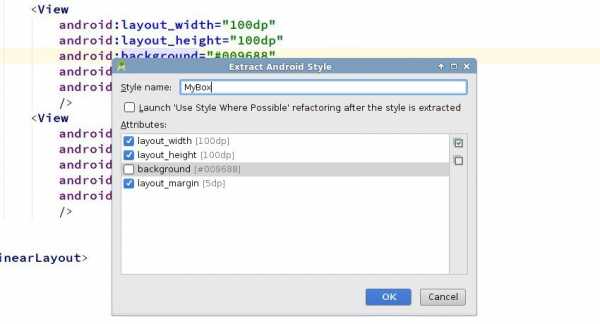
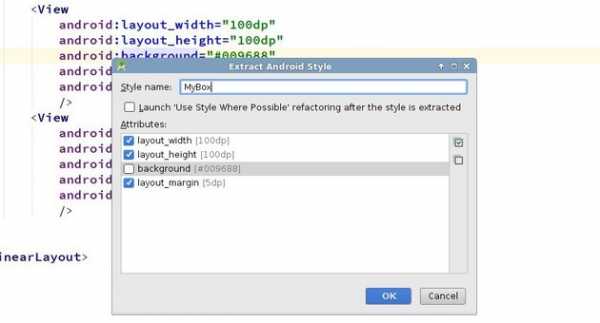
При нажатии OK вы увидите, что код первого вида изменился.
<Вид андроида: background="#009688" Android: id = "@ + id/box1" />
Представление теперь имеет атрибут стиля , который указывает стиль MyBox .Вы можете взглянуть на определение стиля, открыв res/values/styles.xml .
<имя стиля = "MyBox">- 100dp
- 100dp
- 5dp
После создания стиля его можно применить к любому виду. Например, вот как применить MyBox ко второму виду:
<Вид андроида: background="#00BCD4" Android: id = "@ + id/box2" />
После применения стилей оба вида в действии будут выглядеть так:
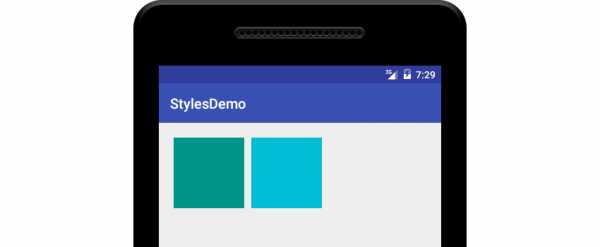
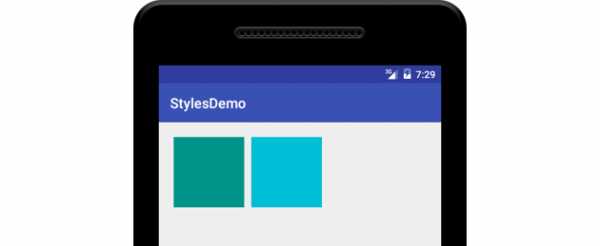
2.Расширение стилей до
Android позволяет создавать стили, взяв за основу другие. Другими словами, он позволяет расширять существующие стили.
Существует два синтаксиса, которые можно использовать для расширения стиля. Первый синтаксис, часто называемый подразумевает , использует запись через точку. Например, вот как создать два производных стиля с именами TEAL и CYAN , используя MyBox в качестве родительского стиля:
<имя стиля = "MyBox.ЧИРКА ">- # 009688
<имя стиля = "MyBox.CYAN">- # 00BCD4
Как вы уже догадались, MyBox.TEAL и MyBox.CYAN содержат все свойства MyBox . Помимо них у них есть еще свойство android: background .
Второй синтаксис для получения стилей обычно определяется как , уникальный для .Он предполагает использование родительского атрибута , значение которого задается как имя родительского стиля. Следующий фрагмент кода определяет стиль с именем TealBox .
<имя стиля = "TealBox" parent = "MyBox">- # 009688
Использование производных стилей ничем не отличается от применения обычных стилей.
<Вид андроида: id="@+id/box1" /> <Вид андроида: id="@+id/box2" />
Большинство разработчиков используют неявный синтаксис при расширении собственных стилей и явный синтаксис при расширении стилей платформы Android.
3. Создание тем
До сих пор мы применяли стили к представлениям внутри действия. Android также позволяет применять стили ко всем действиям и приложениям. Когда вы применяете стиль к действию или приложению, он становится темой.
По умолчанию все приложения, созданные в последней версии Android Studio, используют тему под названием AppTheme . AppTheme является потомком известной темы AppCompat , огромной и очень универсальной темы, которая может повлиять на внешний вид практически любого часто используемого представления.
Вы можете найти определение AppTheme в styles.xml :